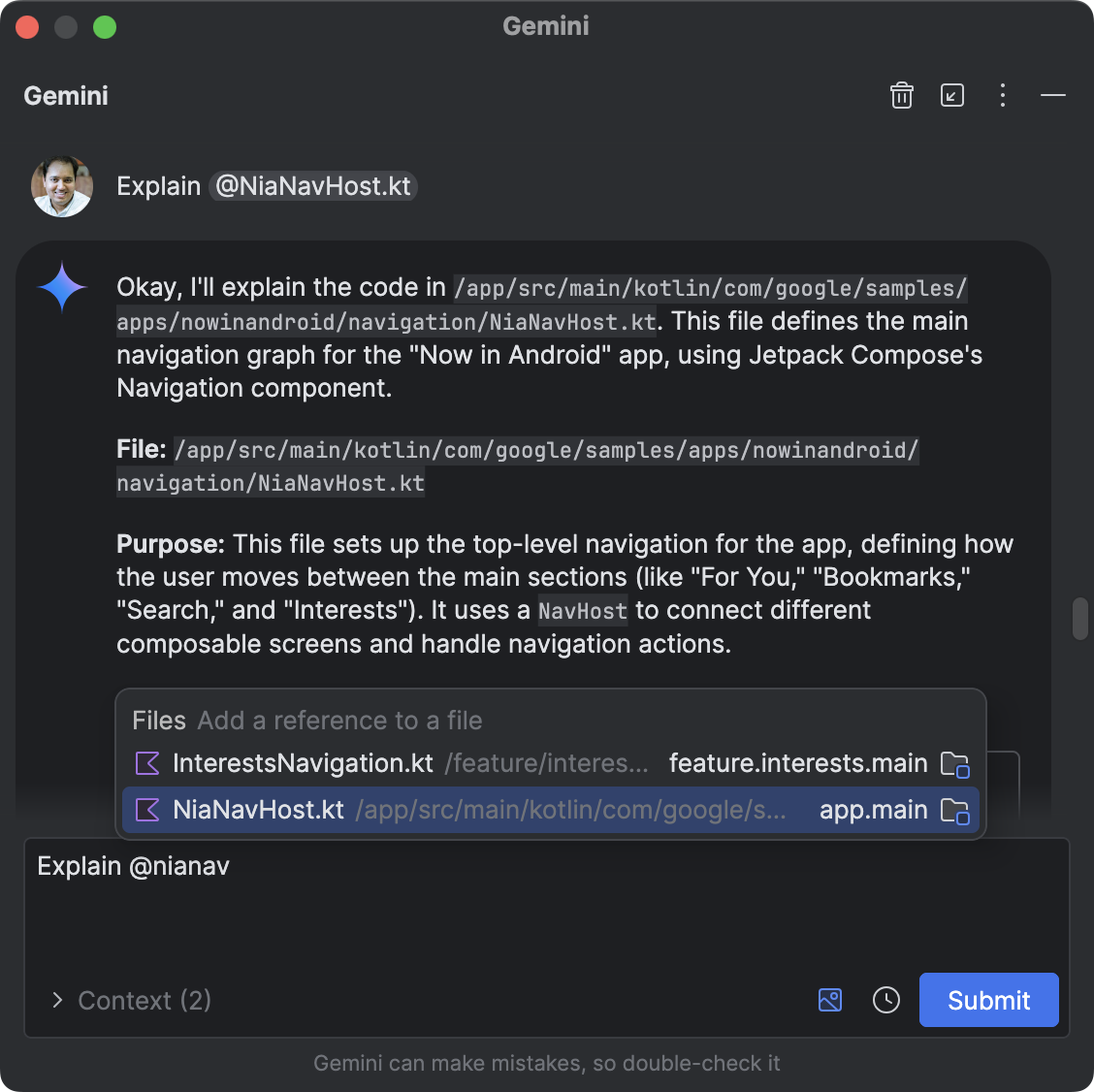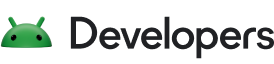개발자가 안정화된 채널에서 AI 기능을 최대한 빨리 액세스하고 싶다는 의견이 있었습니다. Android 스튜디오 Narwhal 안정화 버전부터 스튜디오 Labs를 통해 최신 AI 실험 기능을 살펴보고 사용해 볼 수 있습니다. Studio Labs를 사용하면 안정화 버전의 Android 스튜디오에서 AI 실험 기능을 사용 설정하여 몇 번의 클릭만으로 최신 AI 제품을 테스트할 수 있습니다. Android 스튜디오의 Canary 버전을 사용하는 경우 이러한 AI 실험 기능이 기본적으로 사용 설정됩니다.
스튜디오 Labs를 시작하려면 File (macOS의 경우 Android Studio) > Settings > Studio Labs로 이동하여 사용하려는 기능을 사용 설정합니다. AI 실험을 미리 살펴보고 의견을 공유하여 일상적으로 사용하는 IDE에 실험을 통합하는 데 도움을 줄 수 있습니다.
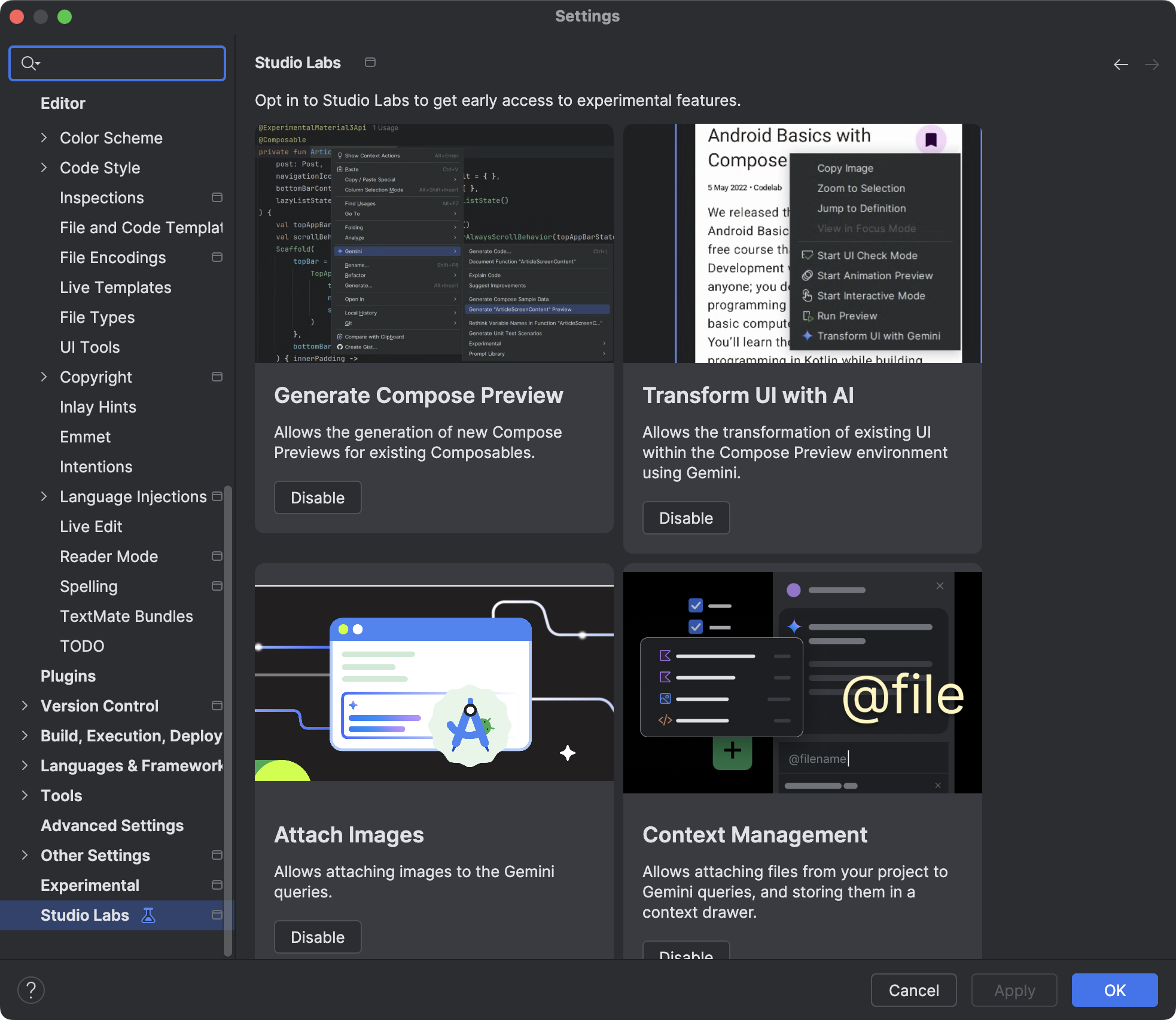
스튜디오 실험실 기능
Gemini로 미리보기 생성 작성
Gemini는 Jetpack Compose 미리보기 코드를 자동으로 생성하여 시간과 노력을 절약할 수 있습니다. 이 기능은 컴포저블 내에서 마우스 오른쪽 버튼을 클릭하고 Gemini > Compose 미리보기 생성 또는 이 파일의 Compose 미리보기 생성으로 이동하거나 빈 미리보기 패널의 링크를 클릭하여 액세스할 수 있습니다. 생성된 미리보기 코드는 제안을 빠르게 수락, 수정 또는 거부할 수 있는 비교 뷰에 표시되어 컴포저블을 시각화하는 더 빠른 방법을 제공합니다.
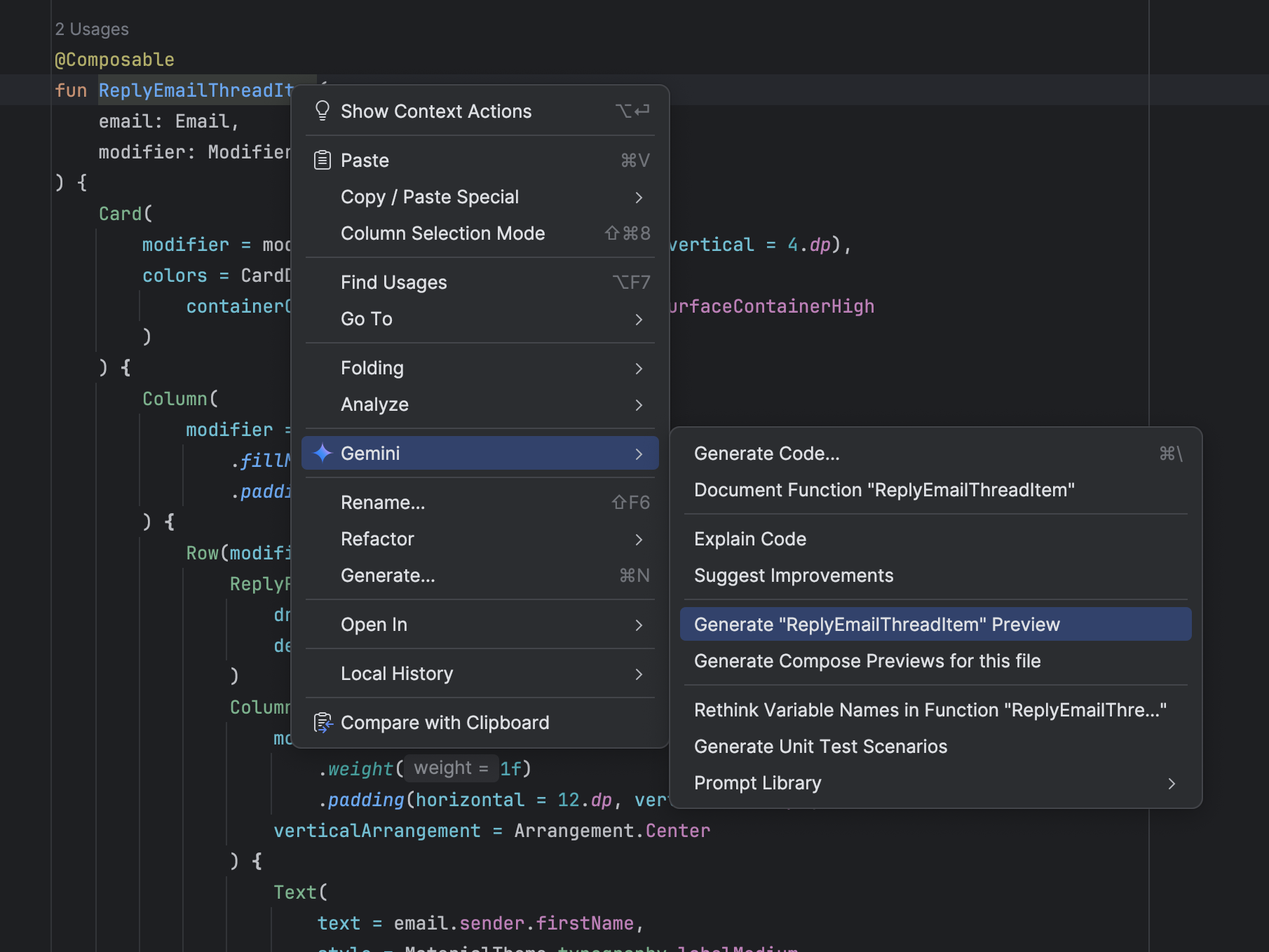
Gemini의 이미지 첨부파일
이제 이미지 파일을 첨부하고 프롬프트와 함께 추가 정보를 제공할 수 있습니다. 예를 들어 UI 모형이나 스크린샷을 첨부하여 Gemini에게 앱의 레이아웃에 관한 컨텍스트를 제공할 수 있습니다. 따라서 Gemini는 제공된 이미지를 기반으로 Compose 코드를 생성하거나 UI 스크린샷의 컴포저블과 데이터 흐름을 설명할 수 있습니다.
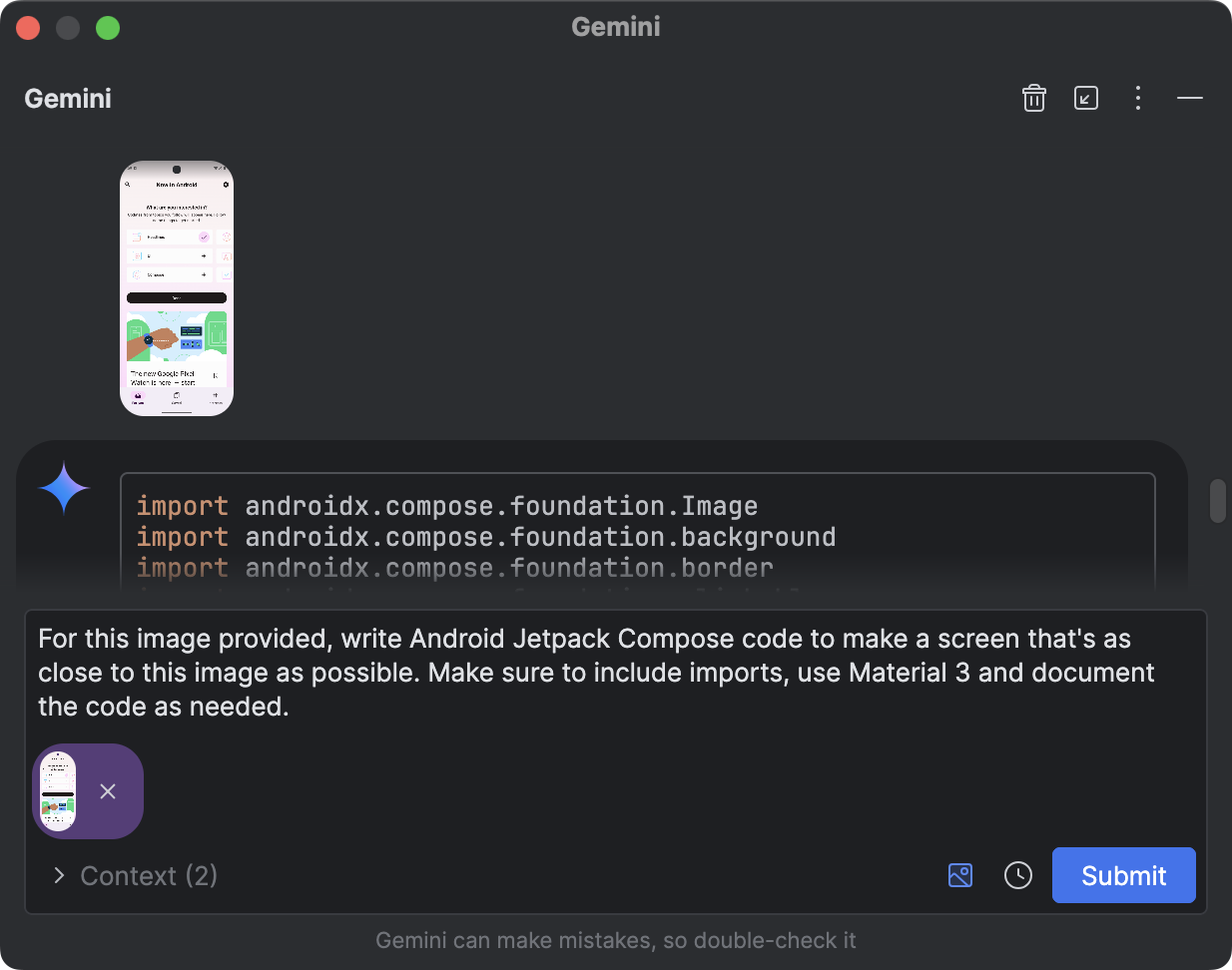
Gemini의 @파일 컨텍스트
이제 Android 스튜디오에서 Gemini와의 채팅 상호작용에 프로젝트 파일을 컨텍스트로 첨부할 수 있습니다. 이렇게 하면 Gemini 프롬프트에서 파일을 빠르게 참조할 수 있습니다. Gemini 채팅 입력란에 @를 입력하여 파일 자동 완성 메뉴를 표시하고 첨부할 파일을 선택합니다. 컨텍스트 드롭다운을 클릭하여 Gemini가 자동으로 첨부한 파일을 확인할 수도 있습니다. 이렇게 하면 Gemini에 전송되는 컨텍스트를 더 효과적으로 제어할 수 있습니다.